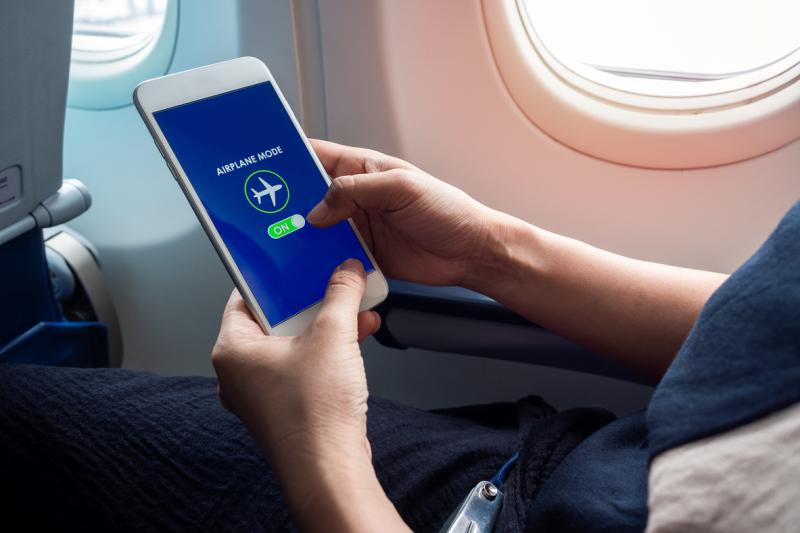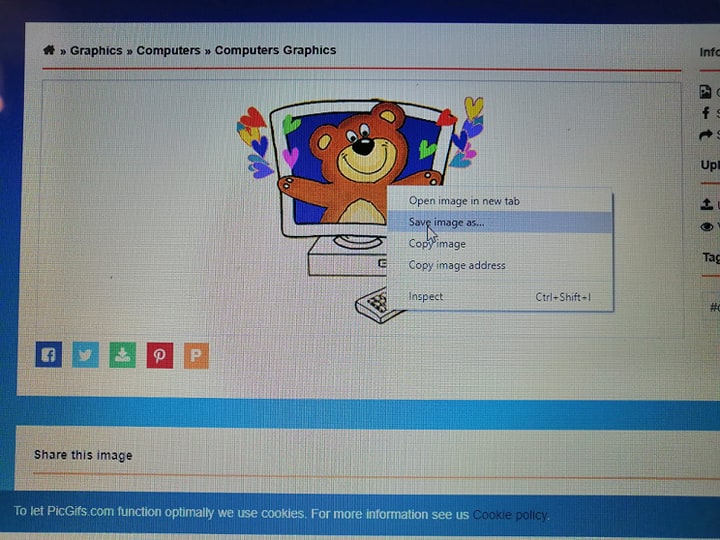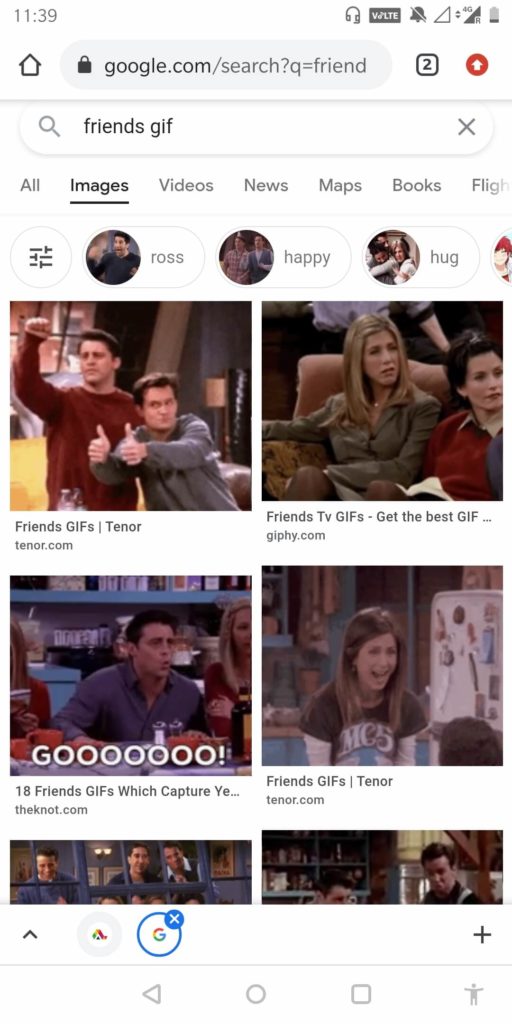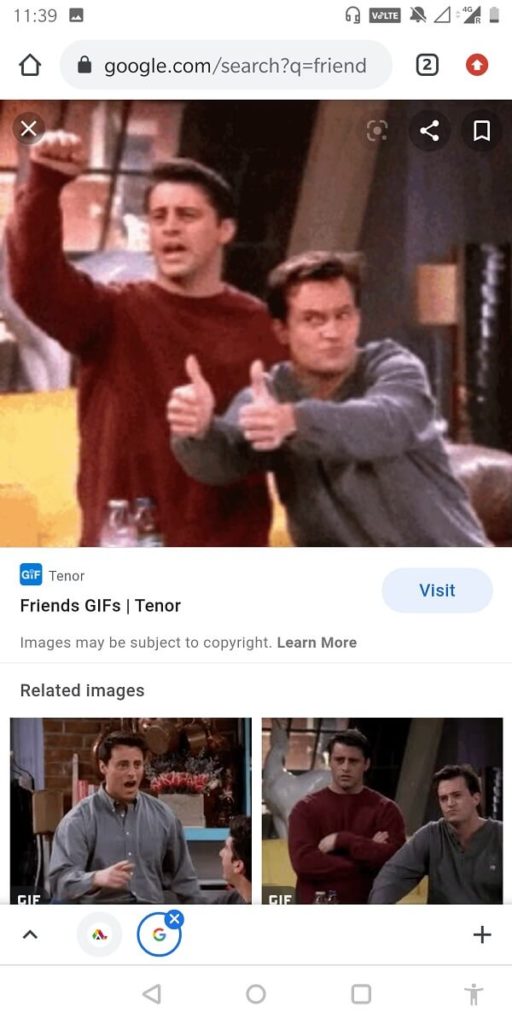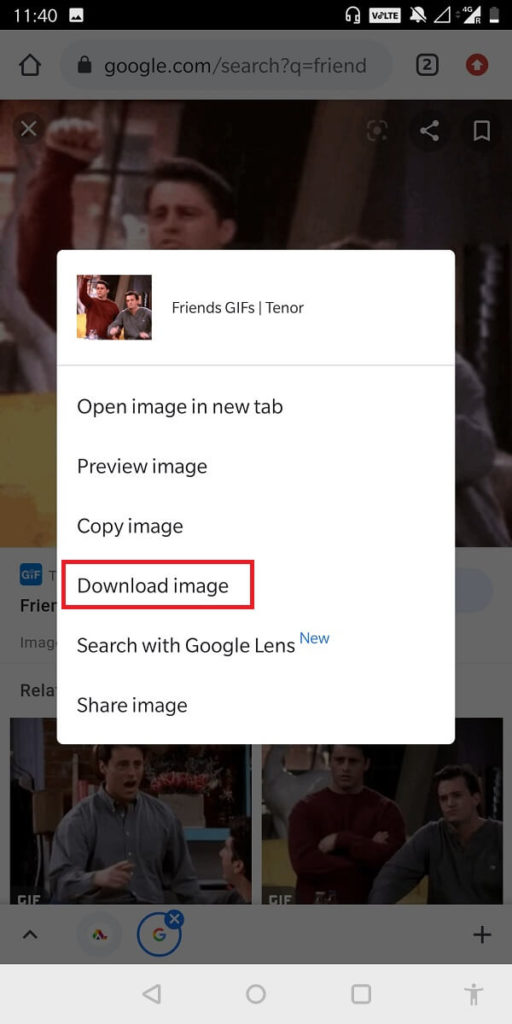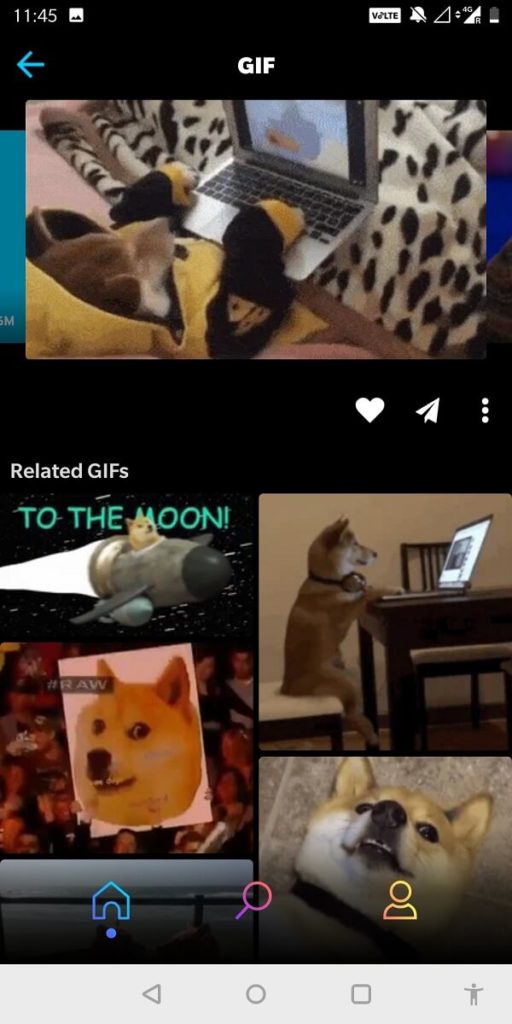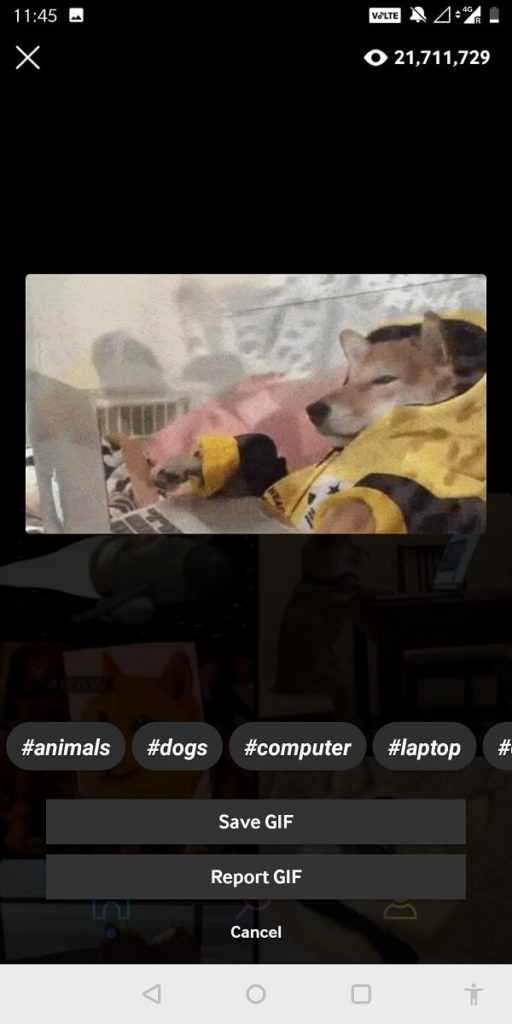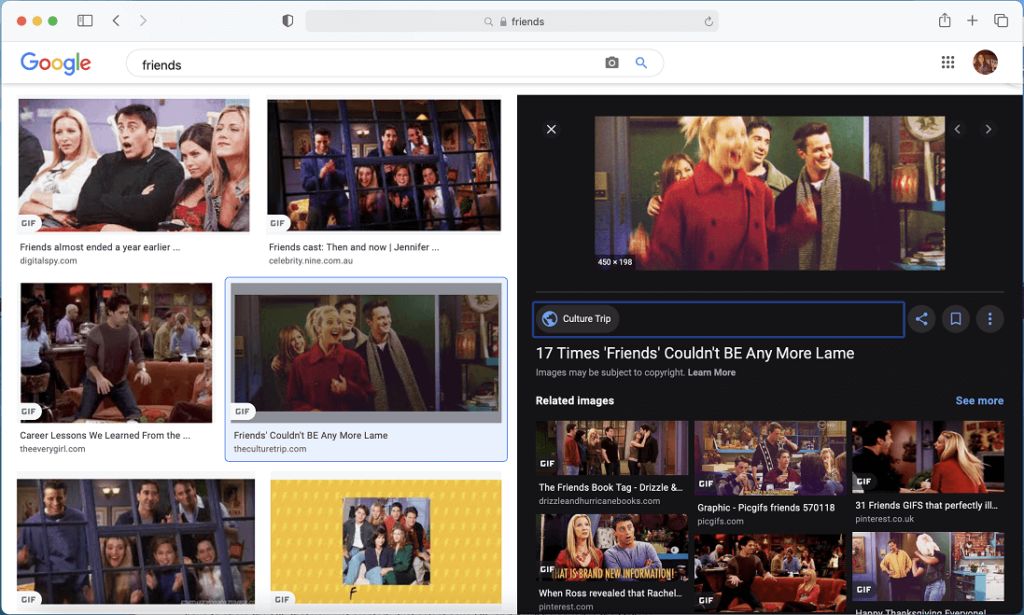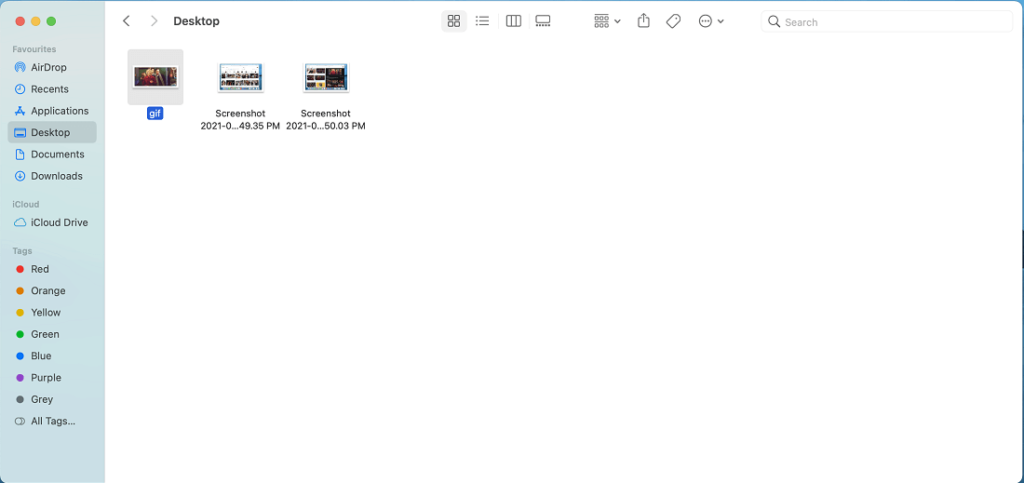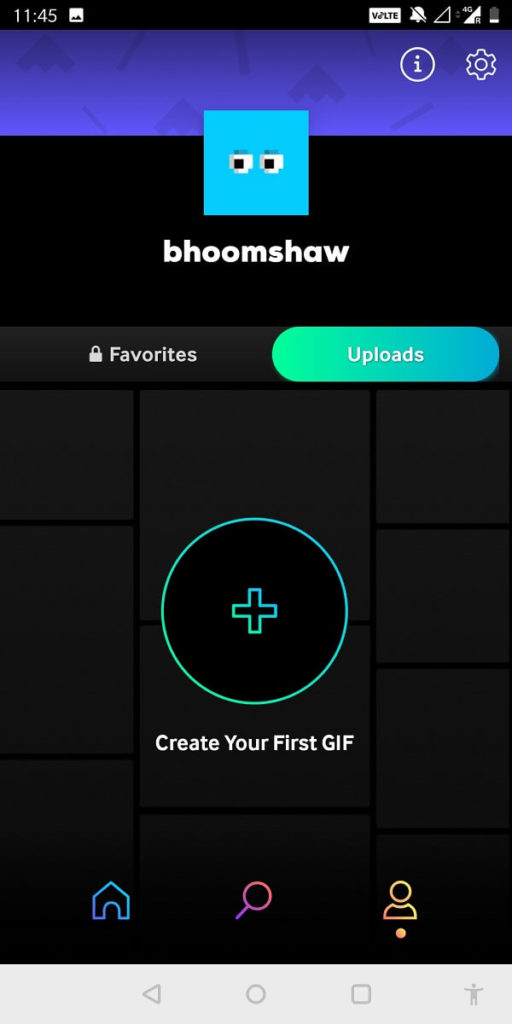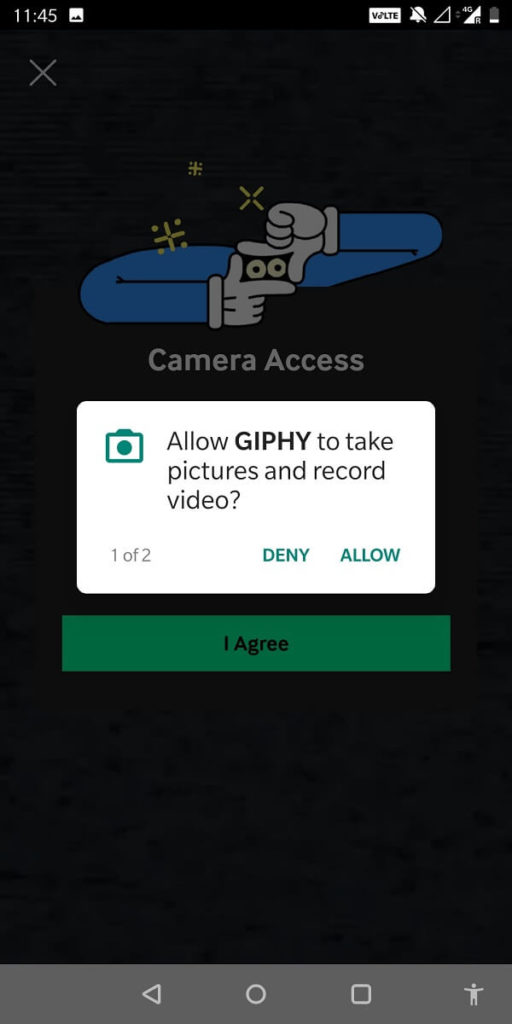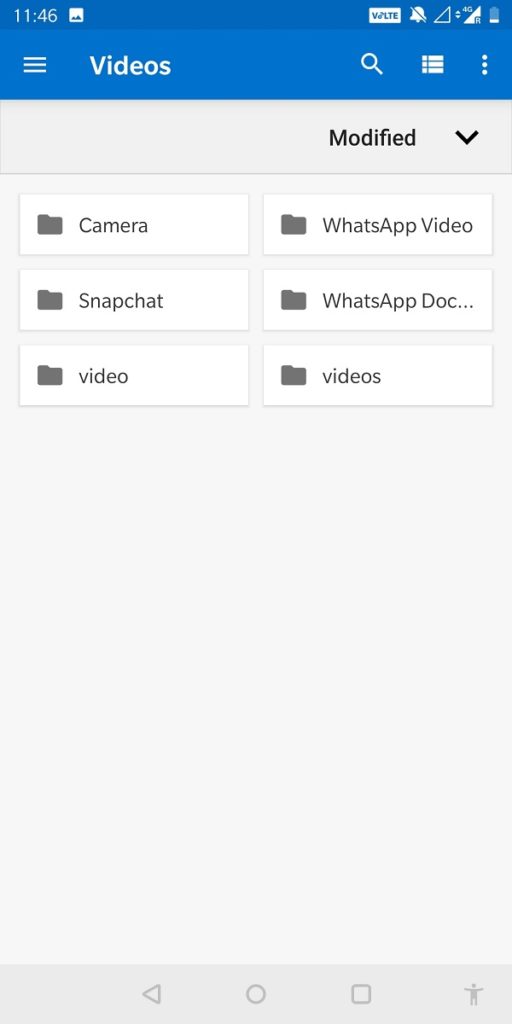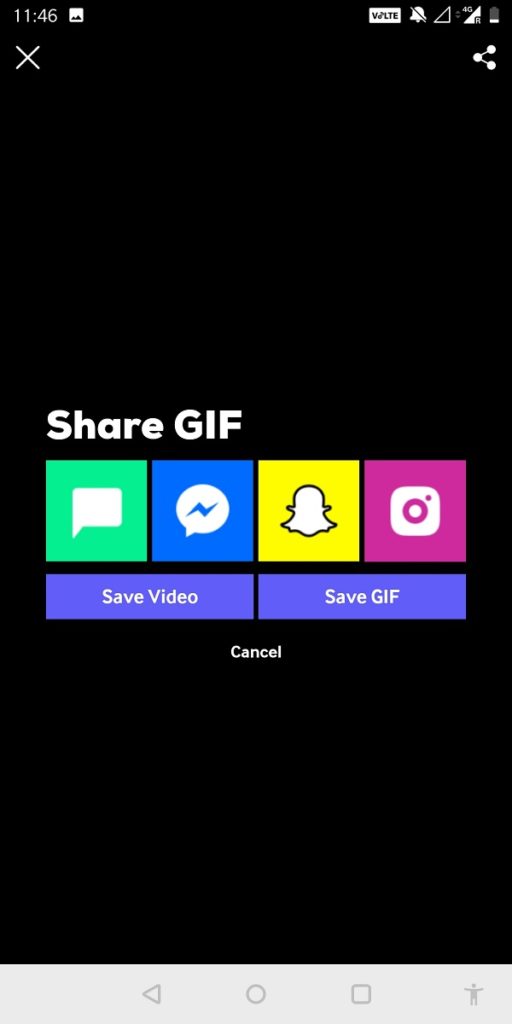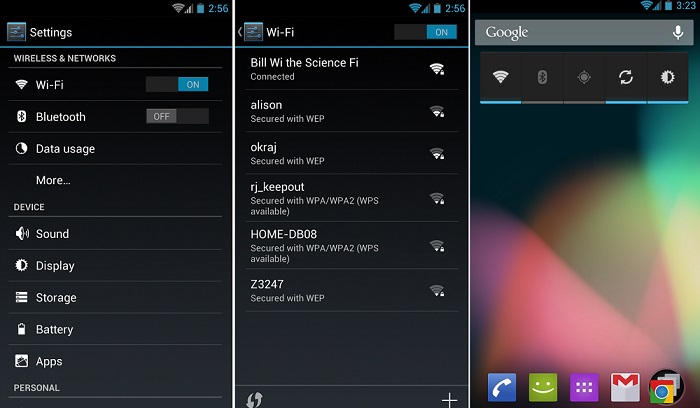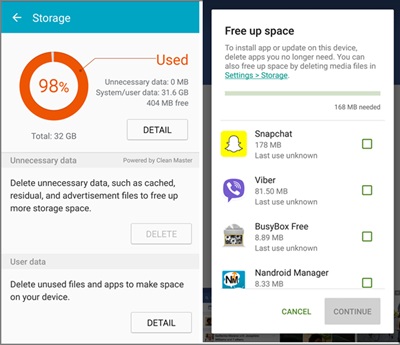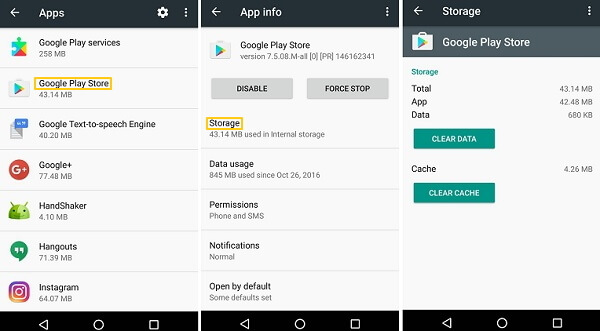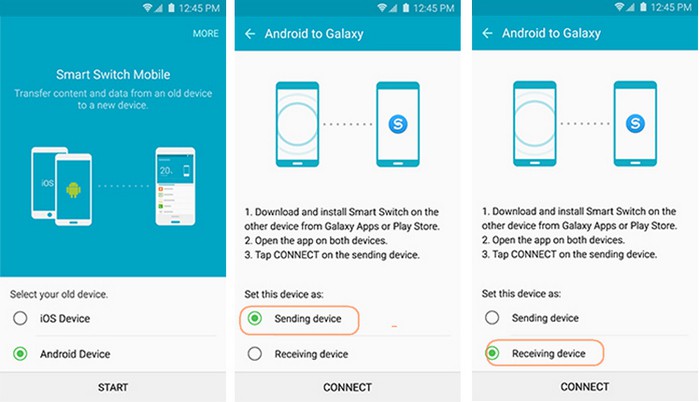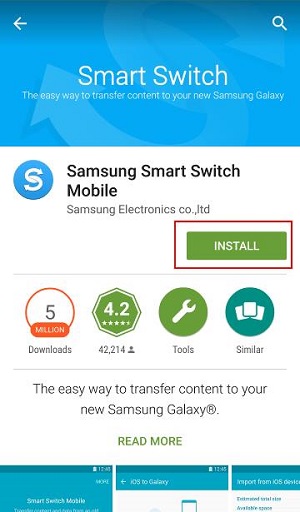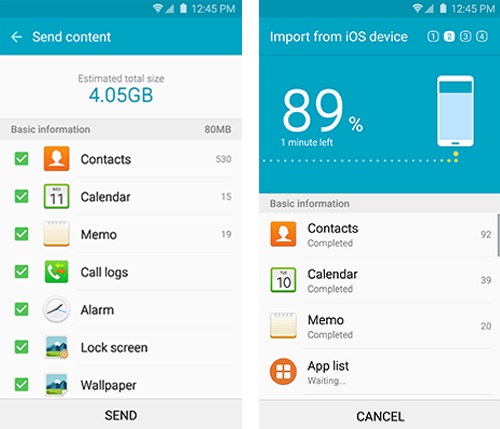كيف أعرف إذا تم حظري على الواتس اب.
WhatsApp ، كتطبيق مراسلة ، يتيح لنا البقاء على اتصال مع عائلتنا وأصدقائنا. ولكن هل سبق لك أن واجهت مشكلة حظرك من قبل أشخاص آخرين؟ دائمًا ما يكون منعك من قبل شخص ما قبل التخلص منه أمرًا مزعجًا ، خاصة أنه يأتي كمفاجأة.
ثم، كيف تعرف إذا تم حظرك على الواتس اب ؟ اتبع المقال لإيجاد حل.
الجزء 1: كيفية معرفة ما إذا كان شخص ما قد حظرنا على WhatsApp 2022
فيما يلي خمس طرق ستساعدك بالتأكيد في معرفة ما إذا كان شخص ما قد قام بحظرك على WhatsApp. تأكد من التحقق من جميع الطرق المذكورة أدناه.
الطريقة الأولى: حالة “آخر ظهور” و “متصل”
لمعرفة ما إذا قام شخص ما بحظرك على WhatsApp ، تحقق من آخر مرة شوهدت فيها جهة الاتصال الخاصة بك على WhatsApp ، وحالة جهة الاتصال “متصل”.
إذا كانت مرئية من قبل ، فلن تتمكن من رؤيتها مرة أخرى إذا تم حظرك. ومع ذلك ، ينطبق الأمر نفسه على الحساب المحذوف ، بالإضافة إلى أنه من الممكن تمامًا أن تقوم جهة الاتصال بتغيير إعدادات الخصوصية الخاصة بها.
الطريقة 2: صورة الملف الشخصي
إذا تم حظرك من قبل جهة الاتصال الخاصة بك ، فلن تكون صورة ملف التعريف الخاصة به مرئية بعد ذلك. في السابق ، كان بإمكانك دائمًا رؤية آخر صورة للملف الشخصي لجهة الاتصال قبل قيامهم بحظرك ، ولكن مع تحديثات WhatsApp الجديدة ، تمت إزالة صورة الملف الشخصي تمامًا إذا قام أحد المستخدمين بحظر حسابك.
ومع ذلك ، فمن الممكن تمامًا أن يكونوا قد أزالوا صورهم أو غيروا إعداداتهم أو حذفوا حساباتهم.
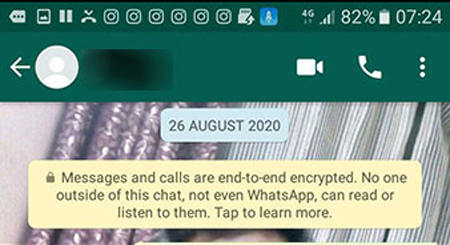
الطريقة الثالثة: إرسال الرسائل
حاول إرسال رسائل إلى المستخدم إذا تم حظرك ، فلن يتم تسليم الرسالة ، وليس حتى يتم إلغاء الحظر. ومع ذلك ، يمكن أن يكون هو نفسه مع حساب محذوف.
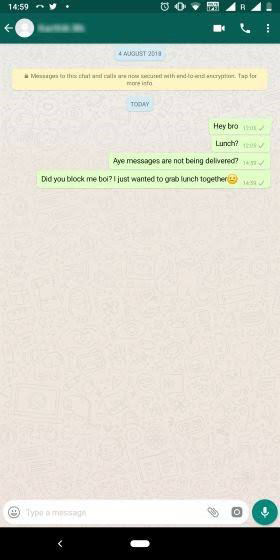
الطريقة الرابعة: مكالمات WhatsApp
يمكنك أيضًا التحقق من خلال الاتصال بجهة الاتصال ، حيث لن يتم إجراء المكالمات إذا حظرك شخص ما.
الطريقة الخامسة: الدردشات الجماعية
هذه هي الطريقة الأكثر فعالية لتأكيد ما إذا كان قد تم حظرك أم لا. في حين أن جميع الطرق المذكورة أعلاه يمكن أن تنطبق أيضًا على حساب محذوف أو إعدادات خصوصية تم تغييرها ، فإن هذا الأسلوب سيساعدك مرة واحدة وإلى الأبد لمعرفة ما إذا كان قد تم حظرك أم لا.
إذا لم يكن لديك بالفعل مجموعة حالية مع هذا المستخدم ، فيمكنك دائمًا التحقق من خلال محاولة إنشاء مجموعة اختبار.
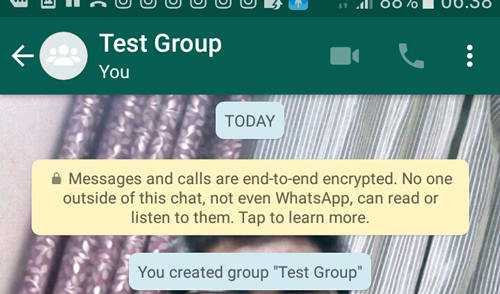
عندما تبحث عن هذا المستخدم المعين في قائمة جهات الاتصال الخاصة بك لإضافته ، يمكنك التحقق مما إذا كان قد تم حذف الحساب أم لا. في الواقع ، إذا كان بإمكانك رؤية جهة الاتصال ، فهذا يعني أنه لم يتم حذف الحساب. لا يظهر الحساب المحذوف أبدًا في شريط “البحث”.
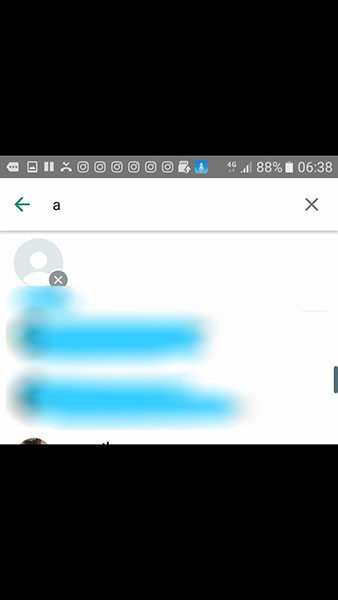
ومع ذلك ، إذا كان بإمكانك رؤية جهة الاتصال في قائمة جهات الاتصال الخاصة بك ، فبمجرد النقر فوقها لإضافتها إلى المجموعة ، ستتلقى رسالة نصية تفيد بأنه لا يمكن إضافة جهة الاتصال المعنية.
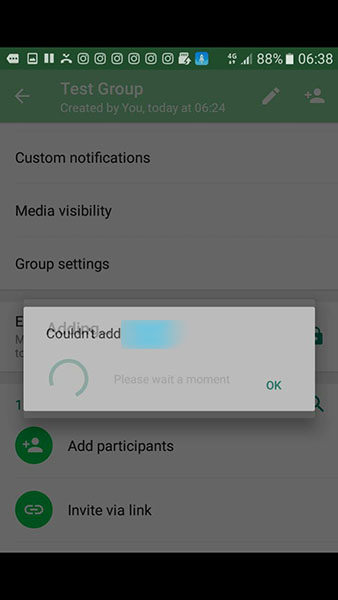
الجزء 2: ماذا يحدث عندما يحظرك شخص ما على WhatsApp؟
س 1: إذا قام شخص ما بحظري على WhatsApp ، فهل يمكنني رؤية حالته؟
لا ، لن تظهر تحديثات الحالة من حساب WhatsApp الخاص بك إذا تم حظرك من قبل المستخدم المعني.
س 2: إذا قام شخص ما بحظري على WhatsApp ، فهل يمكنني رؤية صورة ملفه الشخصي؟
لا ، لن تتمكن من رؤية صورة ملفه الشخصي بعد حظره. ستتمكن من رؤيته بمجرد إلغاء الحظر ، بشرط أن تسمح إعدادات خصوصية المستخدم بذلك.
س 3: إذا قام شخص ما بحظري على WhatsApp ، فهل يمكنني رؤية فئة “حول”؟
لا ، إنها نفس صورة الملف الشخصي. لن تتمكن من رؤية معلومات “حول” الخاصة بهم حتى يقوم المستخدم بإلغاء حظرك.
س 4: إذا قام شخص ما بحظرني على WhatsApp ، فهل يمكنه رؤية رسائلي؟
لا ، هذا غير ممكن. لن يتم إعادة توجيه الرسائل التي ترسلها بعد حظرها إلى جهة الاتصال.
س 5: إذا قام شخص ما بحظرني على WhatsApp ، فكيف يمكنني إلغاء الحظر؟
لسوء الحظ ، لا توجد طريقة لإلغاء قفل نفسك. فقط جهة الاتصال التي حظرت يمكنك القيام بذلك. الحل الوحيد هو الاتصال بالشخص بطريقة أخرى ومحاولة حل المشكلة.
نصيحة إضافية: كيفية نقل WhatsApp إلى هاتف جديد؟
نريد أن نقدم لك بعض النصائح الإضافية. إذا وجدت نفسك في موقف يصبح فيه نقل بيانات WhatsApp إلى جهاز آخر مشكلة ، فإن Tenorshare iCareFone Transfer (iCareFone for WhatsApp Transfer) هنا لمساعدتك. تتيح هذه الأداة سهولة النقل بين أجهزة Android و iOS.
دعنا نعرف كيف كانت تجربتك مع هذه الأداة.
-
قم بتنزيل وتثبيت iCareFone Transfer على جهاز الكمبيوتر الخاص بك ، ثم قم بتشغيله ، وحدد WhatsApp.
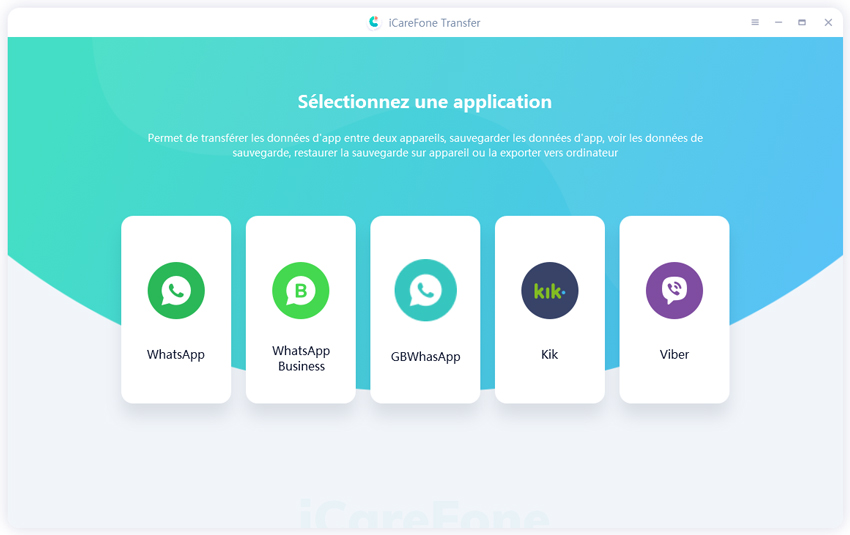
-
قم بتوصيل جهازك. حدد جهاز “المصدر” وسيتم تخصيص الجهاز الآخر مباشرة لجهاز “الوجهة” ، ثم انقر فوق “نقل”.
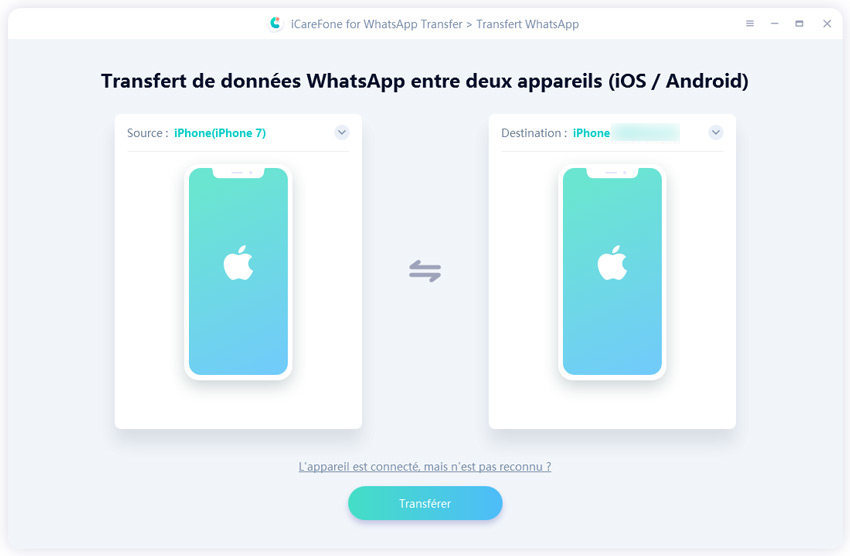
-
يقوم البرنامج تلقائيًا بعمل نسخة احتياطية لتطبيق WhatsApp من الجهاز المصدر.
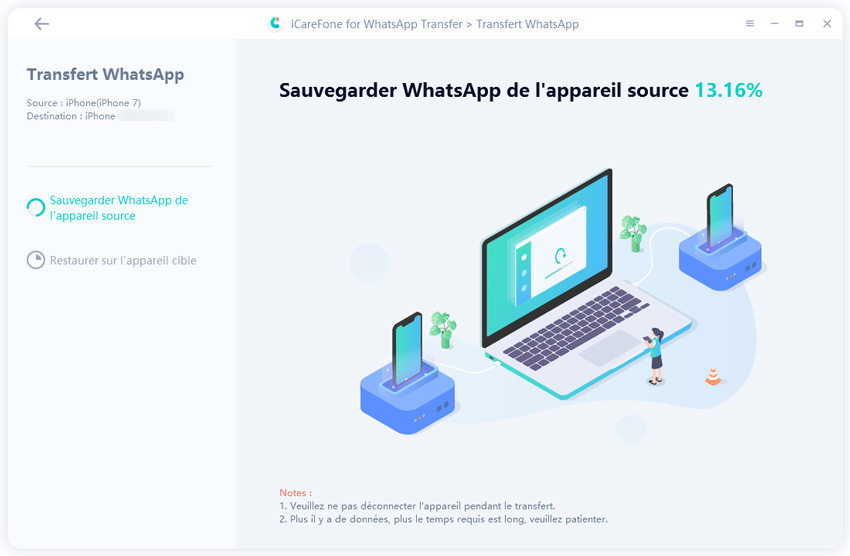
-
بعد اكتمال النسخ الاحتياطي ، سيُطلب منك التأكد من تسجيل الدخول إلى حساب WhatsApp الخاص بك على جهازك المستهدف. بمجرد التأكد ، قم بالتأكيد بالنقر فوق الخيار “متصل” على الشاشة.
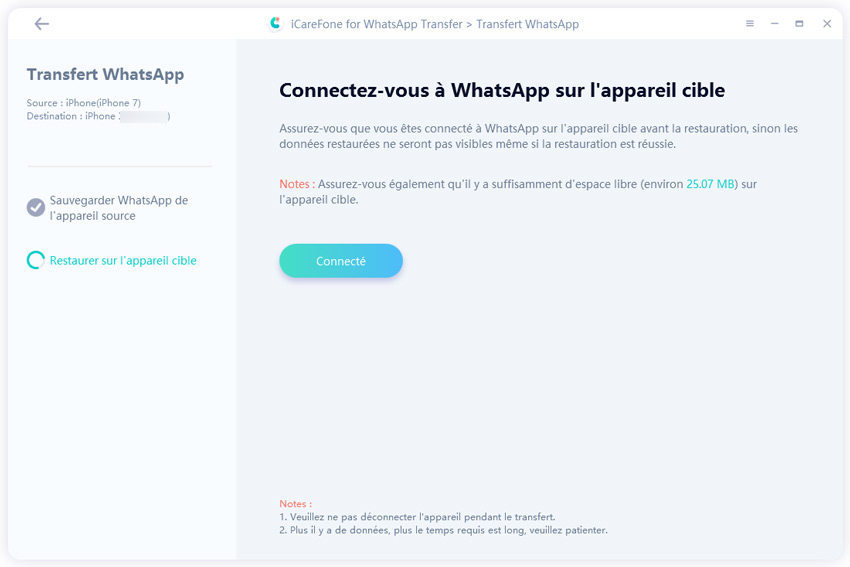
-
بعد ذلك ، ستبدأ عملية الاستعادة. قد يستغرق هذا بعض الوقت ، حسب حجم البيانات الخاصة بك.
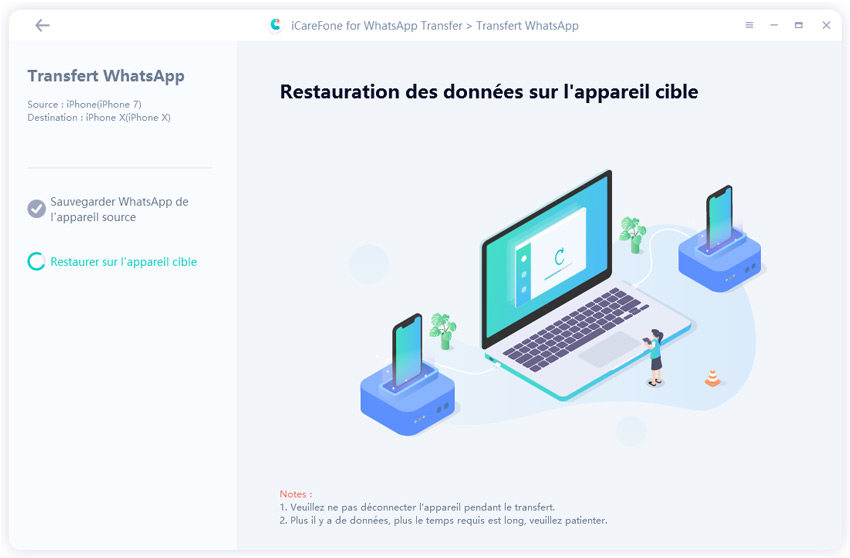
-
بمجرد اكتمال النقل ، ستراه معروضًا على الشاشة.
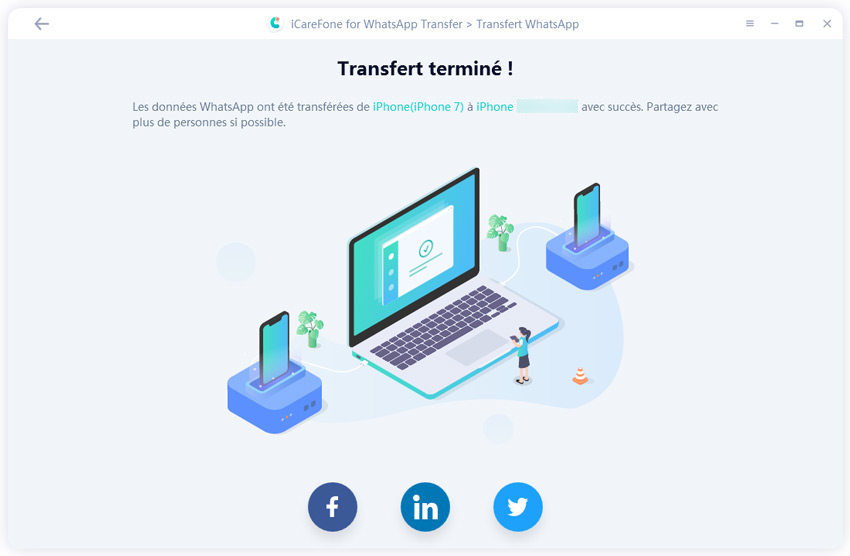
الخطوات المذكورة أعلاه مخصصة فقط لنقل WhatsApp من iPhone إلى iPhone. ومع ذلك ، باستخدام iCareFone for WhatsApp Transfer ، يمكنك أيضًا نقل البيانات بسهولة بين Android و Android أو iOS و Android وحتى العكس.
استنتاج
نأمل أن نتمكن من الإجابة على جميع الأسئلة المتعلقة بحظر الأشخاص على WhatsApp. لذلك إذا كنت تريد معرفة ما إذا كان شخص ما قد حظرك على WhatsApp ، فضع هذه الطرق الخمس في الاعتبار.
هل كان المقال مفيداً؟شاركه مع أصدقائك ولا تنسى لايك والتعليق
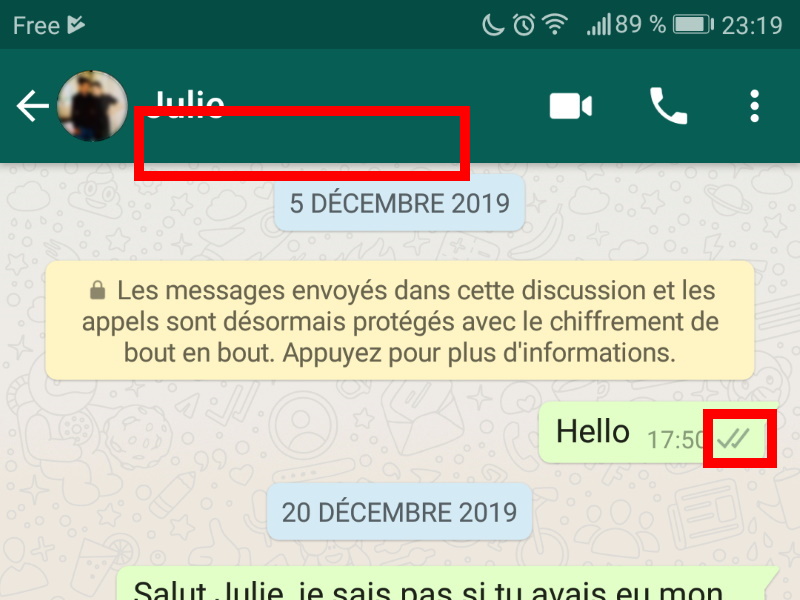
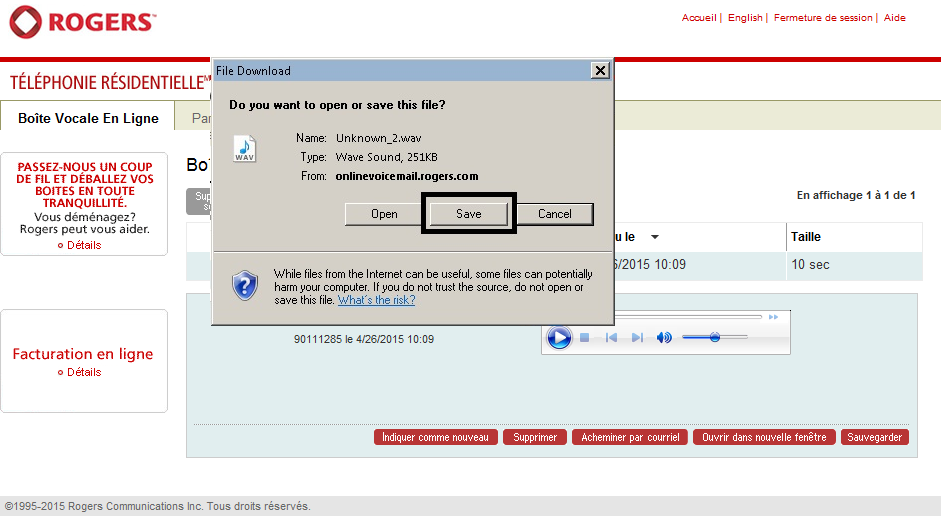

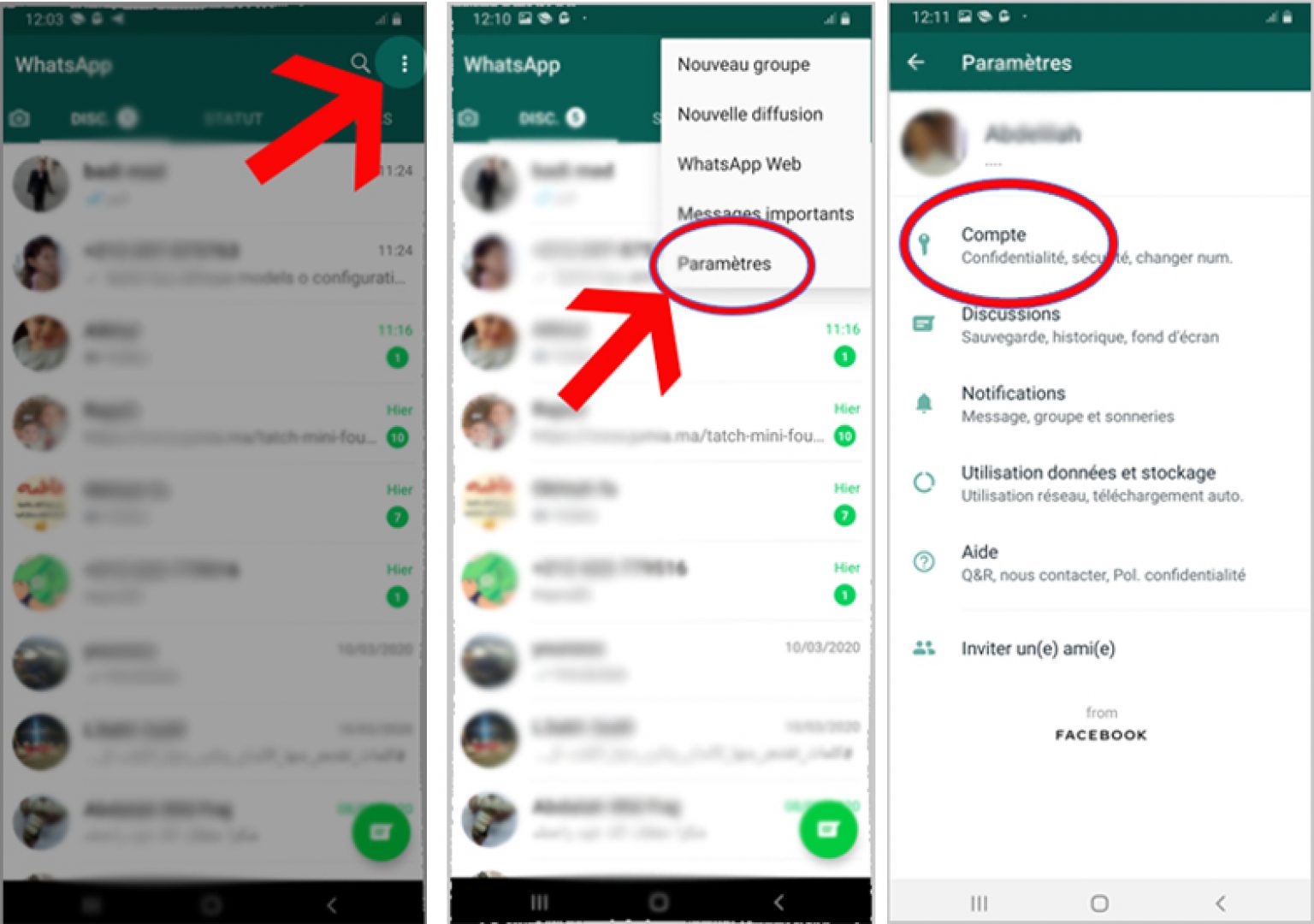
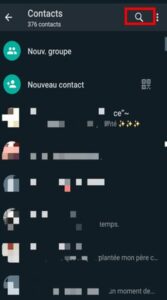
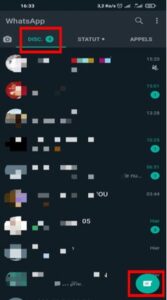 ابدأ بفتح تطبيق المراسلة الفورية. إذا لم تستخدمه مطلقًا ، فيجب عليك تكوينه.
ابدأ بفتح تطبيق المراسلة الفورية. إذا لم تستخدمه مطلقًا ، فيجب عليك تكوينه.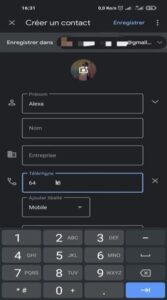
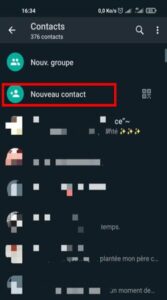
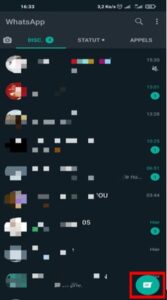 إلى عن على ابحث عن شخص ما على الواتساب من خلال رقم هاتف غير محفوظ في قائمة جهات الاتصال الخاصة بك ، لديك خياران.
إلى عن على ابحث عن شخص ما على الواتساب من خلال رقم هاتف غير محفوظ في قائمة جهات الاتصال الخاصة بك ، لديك خياران.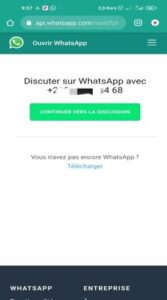
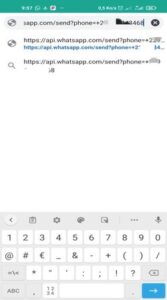 فقط اكتب في متصفح الويب عنوان URL https://api.whatsapp.com/send؟ استبدل X برمز البلد متبوعًا بالرقم الذي تبحث عنه.
فقط اكتب في متصفح الويب عنوان URL https://api.whatsapp.com/send؟ استبدل X برمز البلد متبوعًا بالرقم الذي تبحث عنه.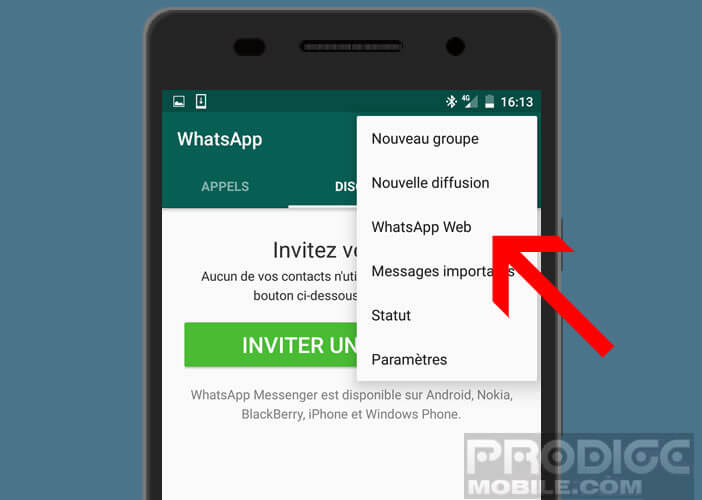
 استرجع WhatsApp القديم بدون كود
استرجع WhatsApp القديم بدون كود